Как да размажете фона в Google Meet
Google Meet несъмнено е полезна платформа за видеоконферентна връзка(video conferencing platform) за организиране на сигурна бизнес среща. За да добавите естетическа привлекателност към вашите видеообаждания, можете да замъглите фона(blur the background) в Google Meet . Замъгляването на околността е много полезно. Помага ви да останете фокусирани по време на разговора и да избегнете ненужни разсейвания. Използването на ефекта на размазване е ефективен начин да скриете заобикалящата ви среда, така че хората да не се разсейват, гледайки фона ви. В тази статия обясняваме как да замъглите фона в Google Meet .
Как да замъглите фона в Google Meet
Размазването на фона за Google Meet(Background blur for Google Meet) е безплатно разширение за Chrome , което ви позволява да замъглявате фона по време на видеообаждане с помощта на Google Meet или Hangouts . Разширението е лесно за използване и може лесно да се включва или изключва(Off) , както и когато е необходимо по време на видеообаждането.
Разширението основно се фокусира върху поверителността и обработва всички изображения локално във вашия браузър.
Първо инсталирайте разширението за Chrome Размазване на фона за (Background)Google Meet тук(here) . Щракнете върху бутона Добавяне към Chrome(Add to Chrome) в горната част на страницата, за да инсталирате разширението.
Замъглявайте(Blur) фона си, преди да организирате среща
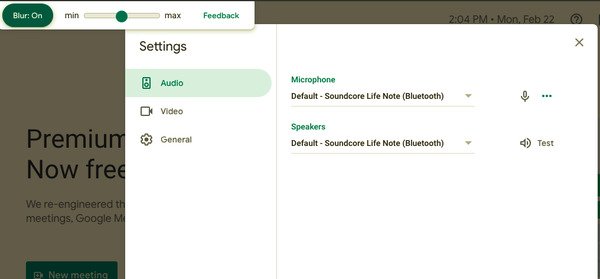
- След като инсталирате разширението за Chrome , отидете на meet.google.com
- Изберете срещата
- Щракнете върху(Click) опцията Blur : On в горната част на екрана, за да включите ефекта на размазване на фона.
- За да премахнете ефекта на замъгляване на фона, щракнете върху Blur : Off
- Щракнете върху Присъединете се сега.
Замъглявайте(Blur) фона си, докато сте на среща
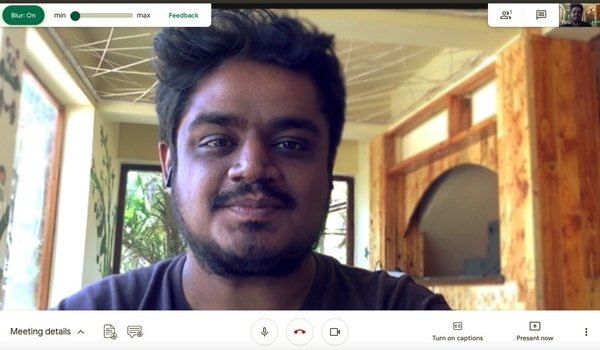
- Кликнете върху връзката към вашата среща.
- Щракнете върху(Click) опцията Blur : On в горната част на екрана, за да включите ефекта на размазване на фона.
- За да премахнете ефекта на замъгляване на фона, щракнете върху Blur : Off
Неща, които трябва да знаете, преди да замъглите фона
- Ако вашето устройство има камера с висока разделителна способност, разширението намалява разделителната способност на видеото, за да запази производителността непокътната.
- Фоновият ефект спира да работи, ако превключите разделите в браузъра.
- Разширението може да не замъглява точно всички части на фона и не е подходящо да замъглява чувствителната информация на вашия фон.
- Ефектът на размазване на фона може да повлияе на производителността на компютъра и да намали качеството на разговора.
Струва си да се отбележи, че замъгляването на фона ви може да попречи на производителността на вашия компютър и да забави други приложения на вашето устройство. Ако имате проблеми със замъгляването на фона на вашия компютър, може да се наложи да включите хардуерното ускорение, за да подобрите качеството. Прочетете, за да знаете как да включите хардуерното ускорение на вашето устройство.
Използвайте(Use) хардуерно ускорение, за да подобрите фоновите ефекти
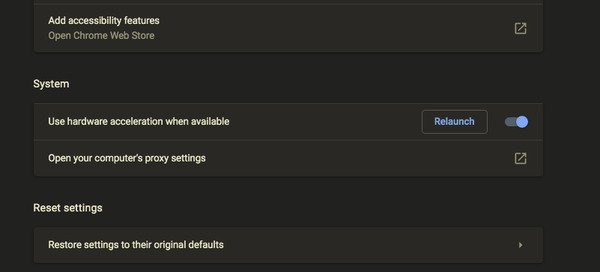
- В браузъра си Chrome отидете в менюто на Chrome .
- Изберете Настройки и отидете на Разширени.
- Сега щракнете върху Система(System) и превключете(Toggle) превключвателя ON до опцията Използване(Use) на хардуерно ускорение, когато е налична.
- Рестартирайте браузъра си.
Това е всичко.
Прочетете по-нататък: (Read next:) Google Meet Съвети и трикове, които да ви помогнат да останете продуктивни.(Google Meet Tips and Tricks to help you stay productive.)
Related posts
Как да замъглите фона в Google Meet
Микрофонът на Google Meet не работи на компютър с Windows
Как да добавите функцията Zoom Gallery към Google Meet
Zoom срещу Microsoft Teams срещу Google Meet срещу Skype
Как да премахнете Google Meet от страничната лента на Gmail
Как да размажете фона в Zoom
Как да наложите Google SafeSearch в Microsoft Edge в Windows 10
Възникна грешка в браузъра – Google Документи в Chrome
Как да вмъкнете текстово поле в Google Документи
Използване на Google Earth в браузъра Chrome.
Дефиниция на фрагментация на Android, проблем, проблем, диаграма
Как да размажете фона в Microsoft Teams
Как да промените настройките за печат по подразбиране в Google Chrome
Как да се откажете от Google FLoC (Privacy Sandbox) в Chrome
Как да направите персонализиран градиентен фон в Google Slides
10 най-добри теми за браузъра Google Chrome
OTT обяснява: Какво е Google Meet и как да го използвам
Как да импортирате или експортирате отметки на Google Chrome в HTML файл
Google Meet Съвети и трикове, които да ви помогнат да останете продуктивни
Как да добавяте и използвате няколко часови зони в Google Календар
